UGNX图框标题栏制作与使用
UG7.5工程图中标题栏内容填写方法
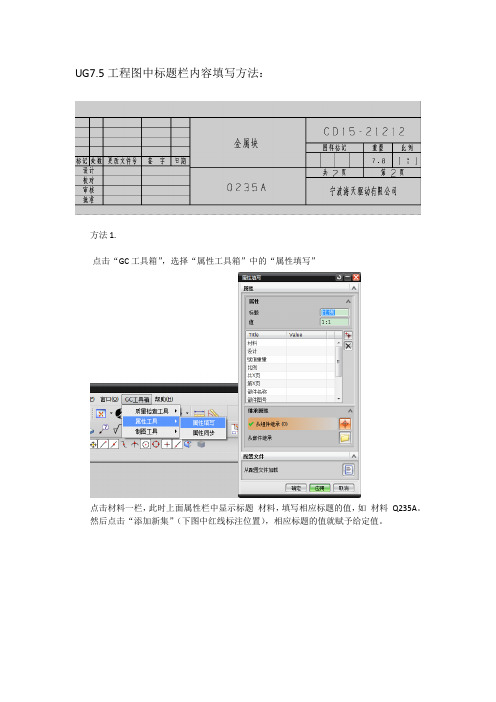
UG7.5工程图中标题栏内容填写方法:
方法1.
点击“GC工具箱”,选择“属性工具箱”中的“属性填写”
点击材料一栏,此时上面属性栏中显示标题材料,填写相应标题的值,如材料Q235A。
然后点击“添加新集”(下图中红线标注位置),相应标题的值就赋予给定值。
填写其他属性特征, 填写完毕后,点击应用,就可见标题栏相应内容填写完毕。
方法2:
在资源栏的装配导航器中选择顶层模型,右击选择属性,
填写相应属性值,每一项属性值填写好之后点击“应用”(或回车)将属性应用到工程图中,全部内容填写完毕之后点击确定。
完成工程图标题栏的填写。
方法三:
在三位模型文件中,按照方法二,将属性填写完毕。
在工程图文件中,点击GC工具箱,选择属性工具中的属性同步。
选择相应属性,点选主模型到图纸,然后点击应用,所有属性同步完毕。
UG图框及标题栏制作
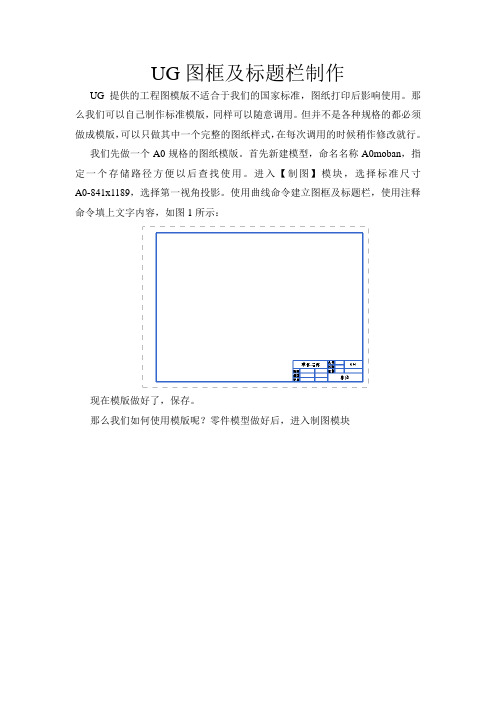
UG图框及标题栏制作
UG提供的工程图模版不适合于我们的国家标准,图纸打印后影响使用。
那么我们可以自己制作标准模版,同样可以随意调用。
但并不是各种规格的都必须做成模版,可以只做其中一个完整的图纸样式,在每次调用的时候稍作修改就行。
我们先做一个A0规格的图纸模版。
首先新建模型,命名名称A0moban,指定一个存储路径方便以后查找使用。
进入【制图】模块,选择标准尺寸A0-841x1189,选择第一视角投影。
使用曲线命令建立图框及标题栏,使用注释命令填上文字内容,如图1所示:
现在模版做好了,保存。
那么我们如何使用模版呢?零件模型做好后,进入制图模块。
UG NX项目5

5.3 视图的创建 5.3.1 创建基本视图
观看建模视频
5.3.2 创建全剖主视图
观看建模视频
5.3.3 创建投影视图(左视图)
观看建模视频
5.3.4 创建局部剖视图
观看建模视频
5.3.5 创建局部放大图
观看建模视频
5.3.6 创建局部视图
创建局部视图B 创建局部视图C
知识点释疑
UG NX的内置图框通常不符合国标要求,而在制图模块中绘制图 框的操作又不太方便,故此处我们将采用直接调入Auto CAD制 作的标准A4图框的方法。
观看建模视频
5.2.2 首选项设置
正式出图前,应对一系列图纸参数进行设置,包括:
制图首选项: 视图首选项: 视图标签首选项: 注释首选项:
观看建模视频
5.4.7 标注技术要求及标题栏
观看建模视频 标注完成后,微调图纸至理想状态即可出图
项目5知识点
创建及编辑图框、标题栏的操作方法 创建及编辑基本视图、轴测图的操作方法 等的操作方法 创建及编辑尺寸、技术要求等的操作方法
5.1 制图界面定制
观看操作视频
5.2 图纸的创建 5.2.1 创建图纸
5.3.7 修改视图显示效果
观看操作视频
5.4 标注尺寸 5.4.1 标注左视图尺寸
观看建模视频
5.4.2 标注主视图尺寸
观看建模视频
5.4.3 标注俯视图尺寸
观看建模视频
5.4.4 标注局部视图尺寸
观看建模视频
5.4.5 标注局部放大图尺寸
观看建模视频
5.4.6 标注粗糙度
边框、标题栏

边学习边总结UGNX7.0的基本操作
图框、标题栏的绘制和插入问题:
我在绘制工程图的时候遇到的第一个问题是不知道该怎么制作图框和标题栏,以及怎样把它们添加到工程图里面。
我在网上搜索了好的资料,它们都对NX3.0、4.0的相关内容介绍的相当详细。
我使用的是7.0版本。
里面很多东西都不一样了。
我试着尽可能按照教程上的方法做。
然而一次一次的都失败了。
经过我不断地摸索,总结出了下面的方法,但是现在我并不能肯定这个方法是正确的。
因为到目前为止,还没有看到有谁使用过同样的方法。
但是它已经在表面上实现了图框、标题栏的绘制和插入。
1.、新建一个PART文件,在制图模式下绘制一个标准的图框和标题栏。
例如国家标准规定的A4图纸。
选择file->options ->save options
按下图选项勾选。
保存完后选择preferences->palettes,如图创建GB4_L项目(白色按钮为新建)
点开屏幕左边最下面的按钮出现如图白色的导航栏(开时的时候里面没有东西)
在空白处右击鼠标出现下面的选项
选择图示选项。
就会出现上面那张图示内容。
下面介绍如何插入图框:
准备好建好的模型,打开,用鼠标将上面图中导航栏里的文件拖到窗口里去就可插入。
先插入图框再绘制工程图。
诚恳的希望内行人士指出这种做法的缺点和错误。
发自内心的感激您的批评。
对这个过程存在问题的请联系chenruibing2008@
qq:1054758466 谢谢您的关注。
UGNX工程图图框模板制作
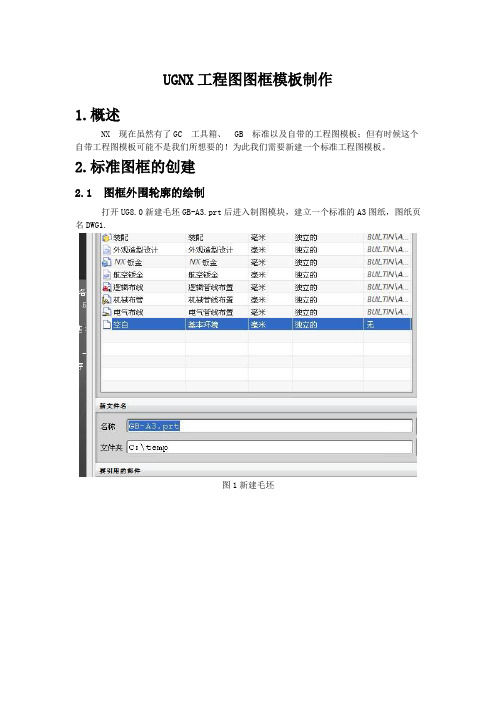
UGNX工程图图框模板制作1.概述NX 现在虽然有了GC 工具箱、GB 标准以及自带的工程图模板;但有时候这个自带工程图模板可能不是我们所想要的!为此我们需要新建一个标准工程图模板。
2.标准图框的创建2.1 图框外围轮廓的绘制打开UG8.0新建毛坯GB-A3.prt后进入制图模块,建立一个标准的A3图纸,图纸页名DWG1.图1新建毛坯图2插入图纸页然后创建A3 的带明细表表头的图框,其它的图框创建方法与A3图框一样,如果是不带明细表(非组件模板)删掉组件模板中的明细表头即可。
绘制方法可以直接用“草图”工具里面的“矩形”命令绘制。
绘制后效果如下图图3绘制图框2.2 标题栏的绘制1) 标题栏的创建比较关键,这个里面涉及到相当多的参数;假如我们现在要绘制下图这样的一个标题栏。
我们应当如何来做?工程图中“插入”→“表格”→“表格注释”,插入N 行N列表格。
图4标题栏2) 上表是由N 行N 列组成的:调节表格每一行宽,每一列宽,如下图。
(选中表格每行或列,点鼠标右键有一个“调整大小”)图5插入表格3) 接下来就是合并表格,调整单元格的注释样式,使之符合上图标题栏样式。
填入相关文字,这里填文字时,设定好文字大小、样式等相关参数。
图6单元格样式4) 单元格添加参数。
选中想要添加参数的单元格,点右键选“编辑文本”出现下图。
字体选择符合图纸要求的样式,在“类别”里选择“关系”。
图7单元格添加参数接着点击,“插入部件属性”弹出下图对话框,选择相对应的属性,点击确认。
图8部件属性但是系统默认的参数比较少,这就需要我们添加进去新的部件属性。
5) 部件属性添加。
在装配导航器下,右键点击文件名下的属性一栏,出现下图所示,添加我们所需的部件属性。
下面是一些常用属性的中英文对照。
名称,DB_PART_NAME图号,DB_PART_NO备注,REMARK设计,DESIGNER校对,CHECKER审核,AUDITOR工艺,PROCESS批准,APPROVER比例,SCALE共X页,NO_OF_SHEET第X页,SHEET_NUM图9添加部件属性2.3 明细表表头的创建图10明细表样式通过工程图中“插入”→“表格”→“零件明细表”来添加明细表,然后在PART NAME 单元格前增加一列,在QTY后增加三列,调整行宽列宽。
UG工程图标题栏自动填写方法
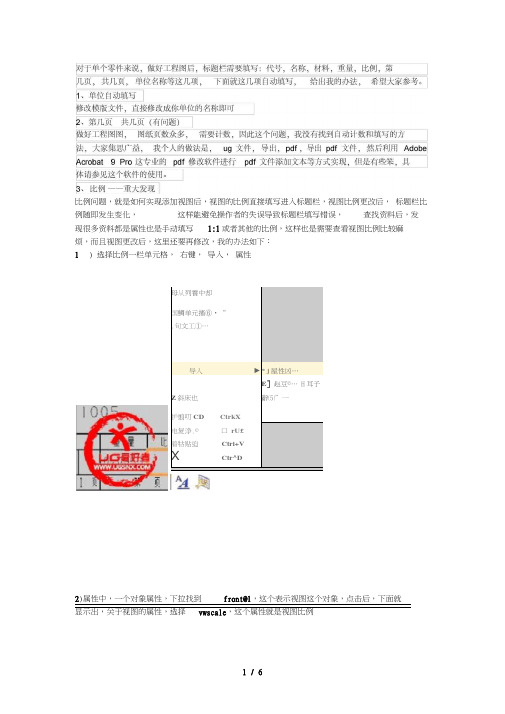
比例问题,就是如何实现添加视图后,视图的比例直接填写进入标题栏,视图比例更改后,标题栏比例随即发生变化,这样能避免操作者的失误导致标题栏填写错误,查找资料后,发现很多资料都是属性也是手动填写1:1或者其他的比例,这样也是需要查看视图比例比较麻烦,而且视图更改后,这里还要再修改,我的办法如下:1 ) 选择比例一栏单元格,右键,导入,属性母从列養中却国鯛单元搐⑥•“.旬文工①…导入►*j屋性凶…Z斜床也护翦叨CD CtrkX电复浄.©口rU£着牯贴迫Ctri+VX Ctr^DE]赵豆©… H耳子辭⑸”一2)属性中,一个对象属性,下拉找到front@1,这个表示视图这个对象,点击后,下面就显示出,关于视图的属性,选择vwscale,这个属性就是视图比例0导入属性X3)点击vwscale后,确定,会提示是否替换,直接选择替换即可,确定后,就把视图比例属性填写进去了4)这是我将视图比例修改为1:1后,比例栏自动发生更改,非常方便,就不怕遗忘修改比例了,哈哈4、代号、名称」工程图,建立带有模版的图纸后,文件,属性,DB_PART_NAME和DB_PART_N0 ,这两个代表着名称和代号,选择相应的属性,直接输入相应文本即可,标题栏就会自动引用。
5、重量——重大发现这个地方是大家容易迷惑的,因为重量要的是质量,而不是力,在属性里只有一个weight 可以利用,这个属性是力单位,我们要的是质量kg为单位,这个地方,请看下面的做法,只需设置一下即可,无需进行复杂的转换计算:二1 )建模空间,测量体,命令测量,勾选关联,这是一个连接,非常重要WWWUS5NXCOM 詡聲TrfAii j-.-b Jiij]2)制图空间,文件,属性,找到weight属性,选择参考文本”按钮,注意是文本不是表达式3)文本里,有许多表达式,直接拖动找到测量参数的几个表达式,找到带有mass字样的表达式,确定,这样weight就引用的质量文本数据了。
UG标准图框和标题栏建立及调用方法
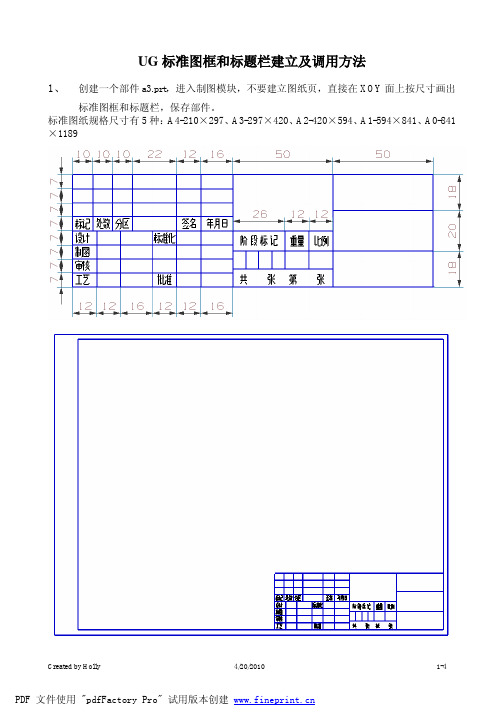
UG标准图框和标题栏建立及调用方法1、创建一个部件a3.prt,进入制图模块,不要建立图纸页,直接在XOY面上按尺寸画出标准图框和标题栏,保存部件。
标准图纸规格尺寸有5种:A4-210×297、A3-297×420、A2-420×594、A1-594×841、A0-841×11892、另创建一个部件my_a3.prt,进入制图模块,点击按钮,在弹出的“图纸页”对话框中选择标准A3纸,单位毫米,第一象限投影视图,确定。
3、单击“文件”—“导入”----“部件”,在弹出的“导入部件”对话框中选择图层为“原先的”,确定,选择第1步创建的文件,OK,确定,在图纸页中导入第1步创建的a3.prt 文件。
4、对“首选项”中制图、注释、原点、剖切线、视图、视图标签等各项进行设置。
5、单击“文件”—“选项”----“保存选项”,在弹出的“保存选项”对话框的“保存图样数据”框中选择“仅图样数据”,确定。
保存文件至目录:D:\Program Files\UGS\NX5.0\UGII\html_files\6、用记事本打开文件D:\Program Files\UGS\NX 5.0\UGII\html_files\metric_drawing_templates.pax,对该文件进行编辑,将文件中的“A3 size, 2sheets”和"dwg_a3_format.prt"替换成“my_a3.prt”,编辑完成后将文件另存为“metric_drawing_templates-1.pax”。
7、返回到UG,单击“首选项”---“资源板”,在弹出的“资源板”对话框中点击“打开资源板文件”按钮8、任意打开一个已建好模的UG部件,在“资源导航器”的“Drawing Tenplate(metric)”中点击“非主模型图纸模板my_a3.prt”,按住MB1,拖动到绘图区域,松开MB1,标准的A3图纸的图框和标题栏就成功添加到图纸中了,接下来就可以在图纸中添加各种视图了。
ug标题栏公式(一)

ug标题栏公式(一)UG标题栏公式1. 基本公式•标题栏内容 = 产品名称 + 当前页面名称•标题栏颜色 = 主题色举例解释:假设我们的产品名称是”ABC产品”,当前页面是”首页”,主题色是蓝色。
那么标题栏的内容就是”ABC产品 - 首页”,标题栏的颜色就是蓝色。
2. 添加副标题•标题栏内容 = 产品名称 + 当前页面名称 + 副标题•标题栏颜色 = 主题色举例解释:假设我们的产品名称是”ABC产品”,当前页面是”首页”,副标题是”最新活动”,主题色是红色。
那么标题栏的内容就是”ABC产品 - 首页 - 最新活动”,标题栏的颜色就是红色。
3. 动态公式•标题栏内容 = 产品名称 + 当前页面名称 + 添加时间•标题栏颜色 = 动态颜色举例解释:假设我们的产品名称是”ABC产品”,当前页面是”文章详情页”,添加时间是”2022年8月1日”,动态颜色是根据时间来生成的。
那么标题栏的内容就是”ABC产品 - 文章详情页 - 2022年8月1日”,标题栏的颜色根据添加时间会有不同的结果。
4. 自定义公式•标题栏内容 = 自定义名称•标题栏颜色 = 自定义颜色举例解释:假设我们想要在标题栏上显示的内容是”欢迎使用ABC产品”,并且想要将标题栏的颜色设为绿色。
那么标题栏的内容就是”欢迎使用ABC产品”,标题栏的颜色就是绿色。
5. 组合公式以上列举的公式可以灵活组合使用,根据实际需求来生成标题栏内容和颜色。
举例解释:假设我们的产品名称是”ABC产品”,当前页面是”文章列表页”,添加时间是”2022年8月1日”,副标题是”最新文章”,主题色是蓝色。
我们可以将标题栏的内容设置为”ABC产品 - 文章列表页 - 2022年8月1日 - 最新文章”,同时将标题栏的颜色设置为蓝色。
注意:具体的公式和参数需要根据实际情况进行调整和定义。
以上只是一些常见的示例,实际应用中可能会有其他的定制需求。
- 1、下载文档前请自行甄别文档内容的完整性,平台不提供额外的编辑、内容补充、找答案等附加服务。
- 2、"仅部分预览"的文档,不可在线预览部分如存在完整性等问题,可反馈申请退款(可完整预览的文档不适用该条件!)。
- 3、如文档侵犯您的权益,请联系客服反馈,我们会尽快为您处理(人工客服工作时间:9:00-18:30)。
U G N X图框标题栏制作与使用Work hard in everything, everything follows fate!
一分钟学会之——最详细的图框标题栏制作和使用很多朋友都尝试过图框标题栏的制作和使用;网络上的教材也很多;因为这个并非多么复杂的问题;反而是比较简单的..但是我发现没有很详细的教程;或者说是没有系统的总结这个的;在这里我就尝试着边详细介绍制作方法;最后再将其设置方法和使用方法做个比较;让大家在使用的时候可以灵活的采用..
为了照顾尽可能多的朋友;我还是采用NX3.0来制作;在4.0和5.0里方法是相同的..
一、制作方法
1.首先还是确定格式;符合你们个人实际情况的图框标题栏形式
在这里;我还是采用GB机械制图的规范;如图
常用方法:
方法1.用“曲线”在Drafting中划出图框;采用直线;编辑曲线等命令
方法2.用“曲线”在Drafting中划出图框;采用“点—点”直线;通过输入点坐标
直接绘制各线段
看似方法1.比较简单;实际上因为编辑曲线命令操作的复杂性;反而不如方法2直
接输入坐标来创建简单;可以免去了编辑的复杂..
这里我建议采用方法2..
注意:1.所有图框标题栏明细表的制作都必须在“Drafting”制图环境下进行..
2.必须将图纸的左下角定义为坐标原点0;0;这与UG制图默认设置一致..
2.我们采用最常用的横A3图框来做第一个图纸模板;其余的就是简单的修改-另存
了..
横A3图纸的图框4个顶点的坐标就出来了;记下来..
由于标题栏右下顶点与图框右下顶点415;5重合;所以坐标也是415;5;根据此标出标题栏中所有直线端点的坐标只要端点;例如左下角就是235;5;很简单;口算都行..
3.打开UG3.0进入制图环境;插入A3横幅片体..“插入”-“曲线”-“直线和圆弧”-
“直线点-点”命令;依次绘制图框和标题栏..
4.填写标题栏文字:因为标题栏目名如“制图”;“描图”等和公司名是不需要更改的;
所以为了和以后的标题栏内容填写区别开;我建议采用“插入”-“曲线”-“文本”;
这样写出的文字比较漂亮;而且可以通过夹头调整字体大小和纵宽比;完成后不可修改..
5.保存方法:首先“文件”-“选项”-“存储选项”;打开“保存选项”对话框;如图设置选项和保存路径自定;OK..
6.“文件”-“另存为”;选择刚设置的路径;并定义模板名;如A3heng.prt..第一个就完成了..
7.其他图框的制作方法:
1完成后再将其“另存为”A3shu.prt;单击图纸虚线框选中片体;右键菜单“编辑片体”;打开“编辑图纸”对话框;修改长宽数为297420..
2然后用“编辑”-“变换”-选择整个标题栏-“平移”-“至一点”-选择标题栏右下顶点415;5为参考点-在出现的目标点构造器中输入在竖A3中参考点应在的坐标
即292;5-移动-transformparents-完成..
3删除图框线条;重新绘制图框标题栏不变;完成后另存为A3shu模板..
4以此方法制作其他所有模板..
8.至此;所有图框标题栏制作完成..
二、设置方法
1.制图环境下;“预设置”-“资源板”;打开资源板对话框;选择“新选项面板”创建
table选项板;如下图..
这时资源板里已经出现了table选项板;里面是空的;在空白区右键“新条目”-“非主模型图纸模板”-浏览选中保存的模板;如A3heng.prt;完成调入;显示在选项板中..
同样方法依次加入所有的图框模板;结果如图..
2.用记事本打开修改ugii_env.dat配置文件UG安装目录
D:\ProgramFiles\UGS\NX4.0\UGII下;自动调出加载图样pattern图框标题栏
UGII_PATDIR=F:\UG\pattern你放置图框文件的目录;我的是在pattern文件夹
“注意”:必须将此行前面的“”删除;否则无法实现功能..
如果不做修改;虽然你将标题栏和图纸一起保存了;下次打开将丢失标题栏;得重新插入图样..
三、使用方法
1.图框标题栏插入图纸
(1)采用图样方法i
用法:“格式”—“图样”—“调用图样”ii;记得一路默认就是了;选择符合的图框..如图
适用于:所有制图环境;建模方式可以是交叉建模即既有实体又有装配组件;可以通过“隐藏”命令改变制图显示内容..建议使用
本质形式:是模型文件的一部分;不产生新文件;显示于“部件资源板”的图纸部分;
可以同时插入多张不同图纸共存..
提示:可以在Drawing标题上右键“插入片体”;增加新图纸SHIT2;双击图纸名就可以转到相应图纸..
优点:适用范围广;与主模型关联;主模型修改可以直接反映到图纸空间..使用方法灵活..可以使用隐藏命令直接隐藏不需要的制图显示对象..可以多图纸共存..可以在视图工具条使用“隐藏组件”功能仅装配型文件..
缺点:多图纸共存会导致文件体积过大;打开相应图纸必须正确显示和隐藏实体..与“引用集”配合使用不是很流畅和无法使用明细表自动关联ID自动填写功能
只在交叉建模情况下
(2)图框资源板直接双击调用
用法:直接双击图框table资源板中适合的图框;或者直接进入制图环境;设置片体时选择“取消”;再双击图框资源板中适合的图框..
适用于:纯装配组件文件或者纯实体部件文件;建模方式不能是交叉建模..纯部件时不能用隐藏命令..
本质形式:采用装配形式;即将模型作为一个组件装配到图纸部件中;是引用于模型的新文件;一般为模型名_dwg.prt..模型是一个装配组件;故不能用隐藏命令隐
藏某个实体..
优点:与主模型仅是装配引用关系;适合装配的所有特点;主模型文件较小..文件单独存在;易于识别..可以与引用集灵活结合;可多图纸共存iii..明细表可以自动关
联ID自动填写仅纯装配的情况下..可以在视图工具条使用“隐藏组件”功能..
缺点:不适用于交叉建模..不能随意改变隐藏组件;必须通过主模型的引用集功能..
隐藏命令无效..
四、OK..
i此方法必须做“二、2”设置。
ii没有“图样”菜单?一般出现在4.0里,在角色资源条里选择“显示所有功能菜单”
(即第2个),就可以调出。
iii在已经采用了此方法的情况下,只能采用“图样”的方法创建共存的多图纸。
